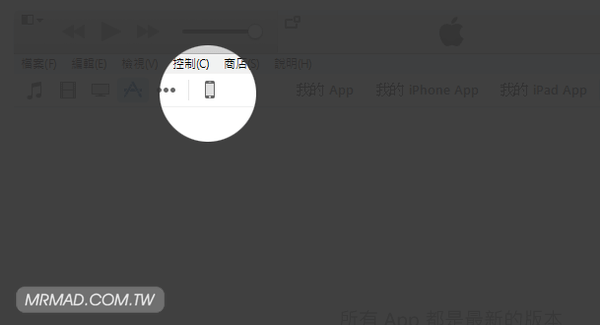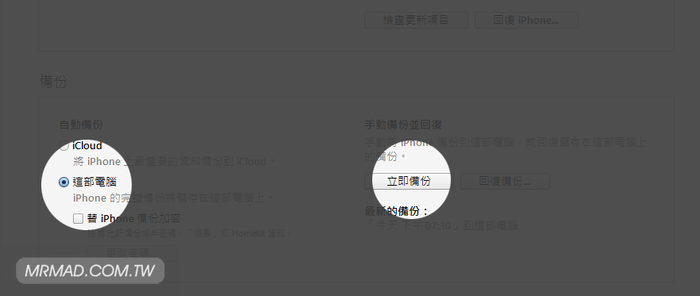由於 iOS 11 越獄已經有最新消息,目前最新 iOS 11.2 版本是無法越獄,因此建議大家可把握 iOS 11.1.2 認證尚未關閉之前降回等待越獄,至於要怎麼降回呢?版本教學告訴你方法。
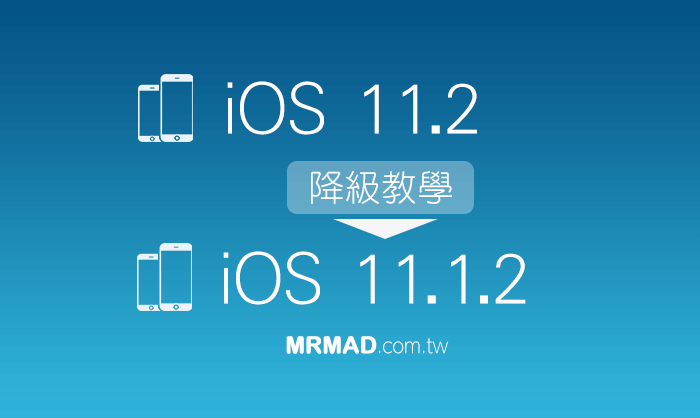
iOS 11.1.2 認證狀態: 認證已經關閉,無法降回。
本篇教學適合
- 適合iOS 11.2 降回 iOS 11.1.2,可選擇不清空設備資料降回。
- 舊版本 iOS 升級至iOS iOS 11.1.2 (請參考另一篇教學)
降級前準備
- 請準備一台Windows或Mac OSX電腦與傳輸線
- 請先安裝最新版iTunes(官方)
- 仔細看教學文章
已知影響
- 如選擇保留資料,會導致活動紀錄內的所有 Apple Watch 運動紀錄會全消失
教學大綱
1.降級前「資料備份」
重要提醒:本篇降級可選擇要將資料清空或是保留資料降回。
有一點要提醒大家,在iOS11.2 備份後的資料是無法還原至iOS 11.1.2系統上,最主要是新版本iOS無法將備份資料還原至舊版iOS上,除非是舊版iOS有先備份或是iCloud有備份,那就可不需要在跑備份可直接降級。
如果你在升級iOS 11.2之前有先備份過一次,那這次降級就完全不用在跑iOS 11備份,避免造成資料被覆蓋。如果直接OTA升級的用戶,都沒用電腦iTunes備份?很抱歉無法解救了!除非是使用iCloud備份,還可將部分資料還原。
而備份分為兩種方法,可透過電腦iTunes備份或雲端iCloud備份,比較建議是直接透過電腦iTunes備份安全些,且回復時間也比較快,由於雲端iCloud備份免費只有5GB大小,光是照片就會”塞爆”iCloud空間,又加上網路速度也是一大因素問題,建議是直接透過電腦備份會比較快些,降級完就可以馬上透過電腦回復資料。
資料備份
電腦iTunes備份(推薦)
Step 1. ▼ 透過電腦安裝iTunes軟體,並將iTunes版本升級至 12.5 以上版本(點我到官方下載),才能夠支援iOS系統備份功能。
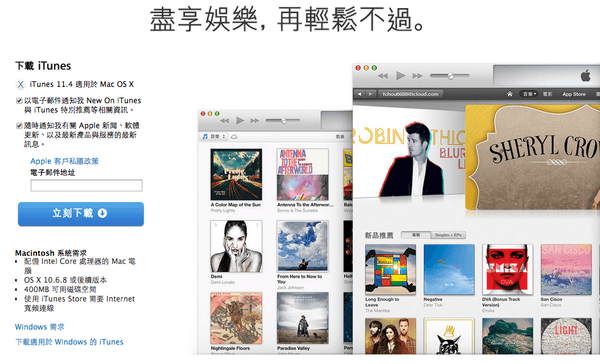
Step 2. ▼ 安裝後,透過電腦打開iTunes,並接上iPhone、iPad設備,左上角會跳出「iPhone圖案」點選一下那按鈕,如果沒顯示,請確認傳輸線是否原廠?有些副廠傳輸線,只能充電無法傳輸,請購買一條支援性高的傳輸線,或者是電腦的USB接口老化現象,換一個接口看看。
Step 3. ▼ 將會看到iPhone/iPad設備相關資訊,在備份區域選單中,備份方式請選擇「這部電腦」,隨後再點選右方的「立即備份」按鈕,iTunes就會開始將這台設備內所有資料進行備份,等全部備份跑完即可完成iOS系統資料備份。
備份會依照資料多寡而備份時間有所差別,初學者一定會認為就這樣就可以備份完成了?當然!這就是iTunes的厲害地方,備份會將所有iPhone/iPad設備內所有資料都進行備份到電腦中,除了盜版APP、越獄狀態與插件資料外,其餘像是通訊錄、照片、音樂等都會一併備份。(iTunes 12.7版本以上就不會在備份APP檔案,iOS安裝後會重新下載APP主程式,但APP內的資料還是會備份)
2.下載iPSW檔案
請透過這篇「iOS 11 iPSW」下載自己設備的iPSW檔案,可將iPSW視為系統安裝檔,如我們要降回前一個版本就要自己手動下載iOS 11.1.2 iPSW才行。
![]()
3.iOS 11.2降回iOS 11.1.2 教學
Step 1. ▼ (降回方法)下載好iPSW後,接上iPhone/iPad設備,如果是iOS 11.2 想降回iOS 11.1.2 還想保留設備資料,可按壓「Shift」鍵+「檢查更新項目」,就可以保留資料降回。而選擇「Shift」鍵+「回復 iPhone…」是會將設備整個清空。如果是MAC電腦用戶請按「alt」鍵+「檢查更新項目」or「回復 iPhone…」。
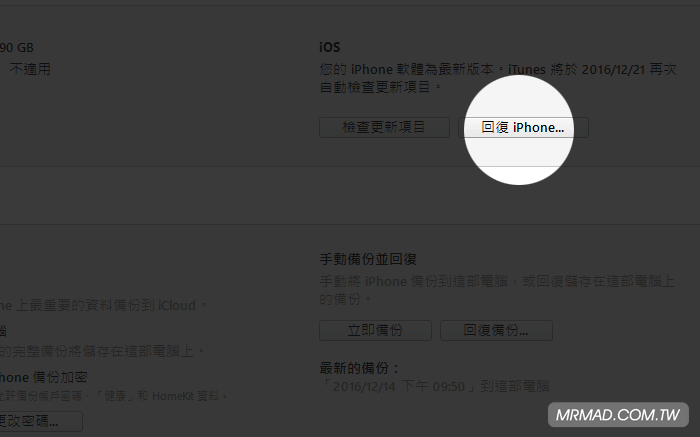
Step 2. ▼ 點選剛下載好的iOS 11.2.1 的 iPSW 檔案開啟。
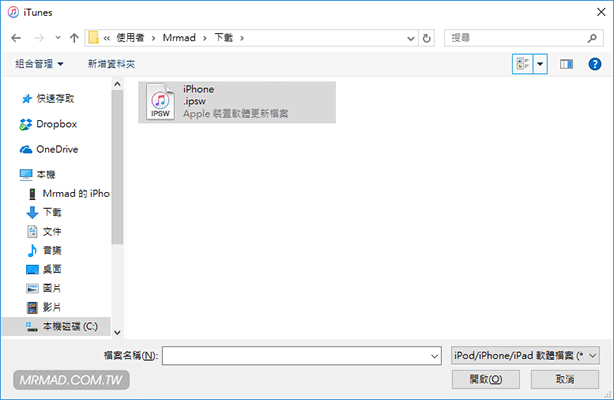
Step 3. ▼ 會跳出詢問是否要清除和回復到 iOS 11.1.2?點擊「回復」繼續。
有些用戶會跳出韌體不符合,請確認所下載的iPSW是否符合自己的機種?甚至有的明明是下載正確,但還是跳出錯誤?請確認所下載的iPSW檔案完整、附檔名為iPSW或儲存的資料夾非含有中文檔名。
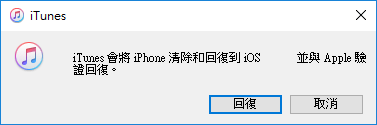
Step 4. ▼ 此時就會開始將設備重刷降回 iOS 11.1.2,過程花費時間大約會三分多鐘就會完成,看電腦效能決定,泡杯咖啡或是去做其他事情吧!如果過程中跳出錯誤,請參考這篇「發生3194錯誤」解決。
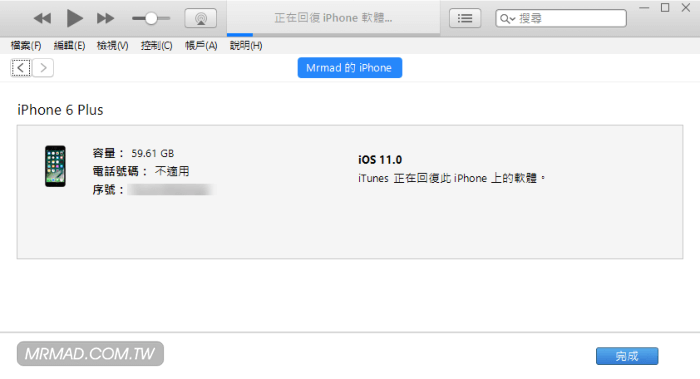
Step 5. ▼ 降級在回復完成後,就會看見iPhone/iPad顯示Hello字樣,依照提示設定,並選擇從iTunes或iCloud回復資料即可完成。如果是沒有清空資料會出現要更新 iOS 提示畫面依照解鎖輸入跑完就會進入 iOS 11.1.2。
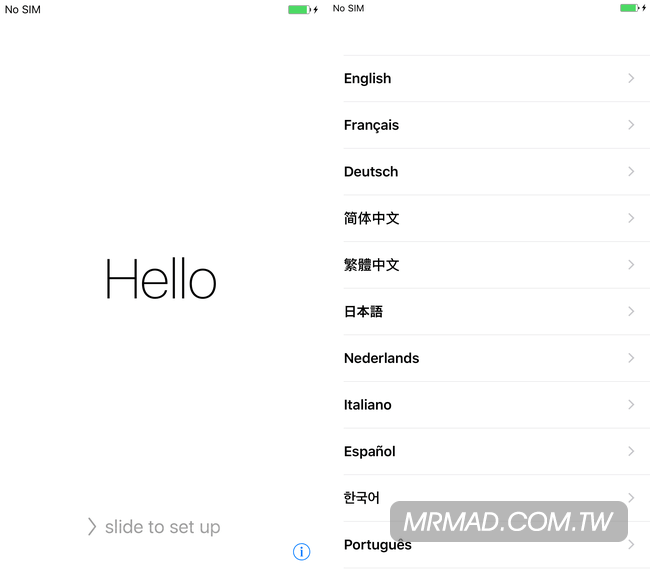
Step 6. 最後看看成果,可至「設定」>「一般」>「關於本機」內查版本,是否從原本iOS 11.2版本降回iOS 11.1.2?
備份與重刷
最後這個步驟一定要做,因為再降級後iOS 系統會感覺有LAG等其它現象,就建議再使用iTunes跑一次當前iOS備份,並且使用iTunes重刷iOS,再回復資料,確保系統穩定與流暢度。
4.解決黑螢幕轉圈 BUG
iOS 11.2修補的這個Bug,解決方式很簡單,這問題與 APP 通知有極大關連,是因為手機時刻推播通知所造成,可以先將全部通知都暫時關閉,並且一個個慢慢打開,看是哪一款 APP 導致這現象。像是一般FB、LINE等社群通訊軟體都不會有影響,通知都可以不需關閉,最快找出有問題的方法,可先將一些會定期自動提醒的APP先關閉,這些提醒 APP 將是最大主因。
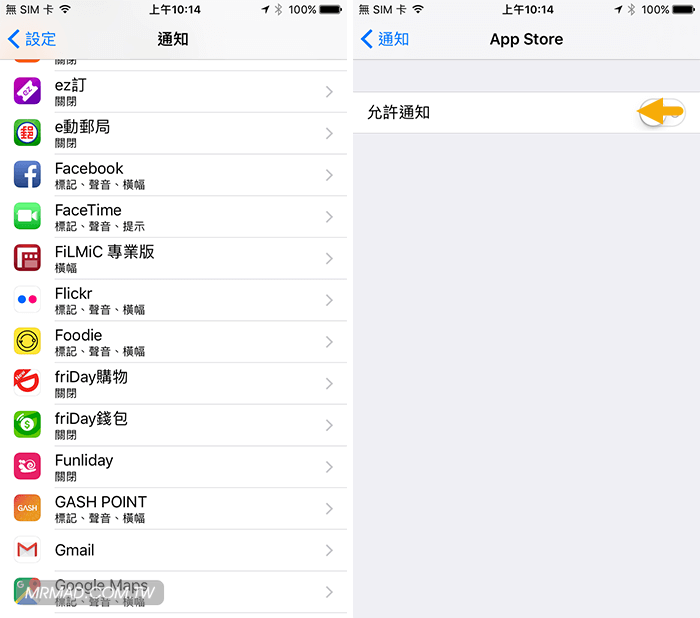
5.關閉升級提示
蘋果從iOS 9版本後就加入了強大的升級提示功能,只要你不升級就會一天到晚提醒你要升級~要升級iOS 11,可透過「這篇關閉升級提示教學」來關閉iOS 的升級提示。
想了解更多Apple資訊、iPhone教學和3C資訊技巧,歡迎追蹤 瘋先生FB粉絲團、 訂閱瘋先生Google新聞、 Telegram、 Instagram以及 訂閱瘋先生YouTube。